熱暴走する MacBook Retina 12インチ 2015年モデルを修理しよう。
今回、熱暴走して動かなくなるという症状の MacBook Retina 12インチ 2015年モデル (Space Gray) を入手したので修理してみた。
Mac修理の基本はまずソフトウェアの不具合を疑い
ソフトウェア側に何も問題ないと判断できたらハードウェアをいじる。
稀にソフトウェア側の調整だけで直ってしまうこともあるからだ。
PRAMリセット(NVRAMリセット)・SMCリセットはMac修理の基本の「き」である。
ので是非覚えておいていただきたい。
【PRAMリセット・NVRAMリセット】
『Mac をシステム終了してから、電源を入れ、
すぐに「option」「command」「P」「R」の 4 つのキーを同時に押し、
20 秒ほど押し続けてからキーを放します。
その間、Mac は再起動しているように見えます。
起動音が鳴る Mac の場合は、2 回目の起動音が鳴った時点でキーを放してかまいません。
Apple T2 セキュリティチップを搭載した Mac コンピュータの場合は、2 回目の Apple ロゴが表示され、消えた後でキーを放すことができます。』
【SMCリセット】(システム管理コントローラ)
Macのタイプにより異なるので「こちら」のAppleの記事を参照されたい。
PRAMリセットと、SMCリセットをしたものの....
時間が経つとこのように
「本体温度が下がるまでお待ちください」という「温度」の警告が現れる。
相変わらず熱暴走していることを意味する。
それでは分解・・・と行きたい所だが、それよりも先に macOS を最新版にする。
稀にOSアップデートだけでなく、ファームウェアアップデートもあるからだ。
このように、Yosemiteからアップデートされていなかったので、最新のCatalinaに一気に上げようと思う。
「熱暴走するのにどうやって?」 と思われるかもしれない。
熱いなら冷やせば良い。「保冷剤」の登場である。
『このMac、キンキンに冷えてやがる!』(カイジ)
「嘘だろ?」と思われるかもしれないがこの方法でしっかりと動作するようになる。
ちなみに、インストール用メディアの作成手順は
あらかじめ、macOS Catalina を App Store からダウンロードしておき
(XXXXXは、あなたのメディアのボリューム名)
今回は、手元にUSB-Cメモリがなかったので、iDiskkを使用した。
micro-SDカードを様々な端子で使用できるようにする優れものだ。
USBメディアを挿し込み、optionキーを押しながら起動することでこのようにインストーラーを選択することができる。
熱暴走せず、順調にインストールが進められた。
熱暴走は保冷剤で対処できているが、やはりスピーカーの不具合はソフトウェア側の問題(ドライバーなど)では無いようで、スピーカーに「駐車禁止マーク」が表示される。
とりあえず、サウンドの不具合は放置して、 macOS Catalina のインストールを進めた。
問題なく動いているようだ。
このように「システム環境設定」で「サウンド」の項目をみると、出力装置も入力装置も認識されていないことが分かる。
さて、ここで「保冷剤」とサヨナラである。サヨナラに強くなれ。
(サヨナラの意味という乃木坂46の曲は名曲である)
「保冷剤」なしで再起動してみる。
再び「温度」の警告が現れた。
つまり、ソフトウェア側(ドライバーなど)の問題ではなく、ハードウェア側の問題ということが判断できた。
本モデルはCPUが非力な Intel Core-M プロセッサである。
そのためファンレスなモデルとなっている。
ファンレスであるがゆえに、CPUからの熱を伝えるCPUグリスは非常に重要なファクターである。
そこで、CPUグリスが固まっていることを疑い、分解を始めた。
分解の際は、ifixit さんのマニュアル を参考にするのが良いだろう。
工具はMacやiPhone、iPadなどApple製品の修理に最適化された
iFixit Pro Tech Toolkit プロテックツールキット がお勧めだ。
がお勧めだ。


安物の工具もあるがすぐにドライバーの先端が悪くなり、Macのネジをなめてしまうのでお勧めしない。
『それでは、このMacを捌いていく!』(気まぐれクックさん)
このモデル、分解自体はそこまで難しくないが、フレキシブルケーブルがたくさん使われているので、その点にだけは気をつけて頂きたい。
やはり、このようにCPUグリスが固まっている。
これでは放熱できないだろう。
早速無水エタノールで綺麗に拭き取る。
鏡のように反射しているのが分かるだろうか。これが本来のCPUの輝きである。
そして、新品のCPUグリスを塗布。

今回は アイネックス ナノダイヤモンドグリス JP-DX1 を使用した。
を使用した。
(ダイヤモンドグリスは熱伝導率が高いのでこちらを選択)
(正直なところ、いまだにどの程度グリスを塗るのが正解なのか分からない)



また、内部のホコリを飛ばすために、エレコムさんのダストブロワー を使用した。
を使用した。
逆さ使用OKなのでとても便利である。
塗布が完了したので仮組みして起動。
またこの熱暴走のロゴが表示された。
となると、原因は別のところにあるのだろう。
名探偵コナンになった気分でボトムケースを触り、熱くなっている箇所を同定する。
すると、ちょうどイヤフォンジャックの箇所が異常にに熱いことに気づいた。
『犯人はお前だ!』
原因と考えられる「オーディオボード」を取り外し、再起動。
全く熱暴走しなくなった。
信じられないレベルでサクサクと動くではないか。
交換用の「オーディオボード」をネットで探して注文。
届くまでに時間があるので、BootCampでWindows10をインストールしよう。
問題なく熱暴走せずインストールに成功。
Speccy というフリーソフトでCPU温度をチェック。
寒くなってきたのもあるがCPU温度 36℃、冷え冷えである。熱暴走は完治したのだろう。
数日後、オーディオボードが届いたので取り付けてみた。
おかしい、オーディオボードを認識していない。
フレキシブルケーブルの挿し込み具合を確認すると、1部分フレキシブルケーブルの挿し込みが完全でない箇所があったのでしっかりと挿し込み固定。
再起動.....
熱暴走問題は完全に消え去り、スピーカー・イヤフォン・マイクすべて機能するようになった。
このように、「システム環境設定」の「サウンド」上でも出力装置・入力装置ともに認識され、機能している。
正にいま、こたつの上で本稿を執筆しているが、こたつの上で使っていても熱暴走は全く起きない。
Speccy で計測してみると、44℃と問題ないレベルだ。
ロジックボードの交換もありうると想定していただけに、比較的簡単な作業で完全に直ってしまい拍子抜けである。
【まとめ】
フレキシブルケーブルにさえ気を付ければ、比較的メンテナンスはしやすいと感じた。
ただ、バッテリーは接着剤で固定されているので交換する際には細心の注意が必要だろう。
【後記】
せっかくの状態の良いMacBookなので、クリアケースを用意した。
キーボードカバー付きで980円と驚きの「こちらのケース」をAmazonで購入した。


Mac修理の基本はまずソフトウェアの不具合を疑い
ソフトウェア側に何も問題ないと判断できたらハードウェアをいじる。
稀にソフトウェア側の調整だけで直ってしまうこともあるからだ。
PRAMリセット(NVRAMリセット)・SMCリセットはMac修理の基本の「き」である。
ので是非覚えておいていただきたい。
【PRAMリセット・NVRAMリセット】
『Mac をシステム終了してから、電源を入れ、
すぐに「option」「command」「P」「R」の 4 つのキーを同時に押し、
20 秒ほど押し続けてからキーを放します。
その間、Mac は再起動しているように見えます。
起動音が鳴る Mac の場合は、2 回目の起動音が鳴った時点でキーを放してかまいません。
Apple T2 セキュリティチップを搭載した Mac コンピュータの場合は、2 回目の Apple ロゴが表示され、消えた後でキーを放すことができます。』
【SMCリセット】(システム管理コントローラ)
Macのタイプにより異なるので「こちら」のAppleの記事を参照されたい。
時間が経つとこのように
「本体温度が下がるまでお待ちください」という「温度」の警告が現れる。
相変わらず熱暴走していることを意味する。
それでは分解・・・と行きたい所だが、それよりも先に macOS を最新版にする。
稀にOSアップデートだけでなく、ファームウェアアップデートもあるからだ。
このように、Yosemiteからアップデートされていなかったので、最新のCatalinaに一気に上げようと思う。
「熱暴走するのにどうやって?」 と思われるかもしれない。
熱いなら冷やせば良い。「保冷剤」の登場である。
『このMac、キンキンに冷えてやがる!』(カイジ)
「嘘だろ?」と思われるかもしれないがこの方法でしっかりと動作するようになる。
ちなみに、インストール用メディアの作成手順は
あらかじめ、macOS Catalina を App Store からダウンロードしておき
『sudo /Applications/Install\ macOS\ Catalina.app/Contents/Resources/createinstallmedia --volume /Volumes/XXXXX --nointeraction --downloadassets』上記コマンドをターミナルにコピペしていただければOKである。
(XXXXXは、あなたのメディアのボリューム名)
今回は、手元にUSB-Cメモリがなかったので、iDiskkを使用した。
micro-SDカードを様々な端子で使用できるようにする優れものだ。
USBメディアを挿し込み、optionキーを押しながら起動することでこのようにインストーラーを選択することができる。
熱暴走せず、順調にインストールが進められた。
熱暴走は保冷剤で対処できているが、やはりスピーカーの不具合はソフトウェア側の問題(ドライバーなど)では無いようで、スピーカーに「駐車禁止マーク」が表示される。
とりあえず、サウンドの不具合は放置して、 macOS Catalina のインストールを進めた。
問題なく動いているようだ。
このように「システム環境設定」で「サウンド」の項目をみると、出力装置も入力装置も認識されていないことが分かる。
さて、ここで「保冷剤」とサヨナラである。サヨナラに強くなれ。
(サヨナラの意味という乃木坂46の曲は名曲である)
「保冷剤」なしで再起動してみる。
再び「温度」の警告が現れた。
つまり、ソフトウェア側(ドライバーなど)の問題ではなく、ハードウェア側の問題ということが判断できた。
本モデルはCPUが非力な Intel Core-M プロセッサである。
そのためファンレスなモデルとなっている。
ファンレスであるがゆえに、CPUからの熱を伝えるCPUグリスは非常に重要なファクターである。
そこで、CPUグリスが固まっていることを疑い、分解を始めた。
分解の際は、ifixit さんのマニュアル を参考にするのが良いだろう。
工具はMacやiPhone、iPadなどApple製品の修理に最適化された
iFixit Pro Tech Toolkit プロテックツールキット

安物の工具もあるがすぐにドライバーの先端が悪くなり、Macのネジをなめてしまうのでお勧めしない。
『それでは、このMacを捌いていく!』(気まぐれクックさん)
このモデル、分解自体はそこまで難しくないが、フレキシブルケーブルがたくさん使われているので、その点にだけは気をつけて頂きたい。
やはり、このようにCPUグリスが固まっている。
これでは放熱できないだろう。
早速無水エタノールで綺麗に拭き取る。
鏡のように反射しているのが分かるだろうか。これが本来のCPUの輝きである。
そして、新品のCPUグリスを塗布。

今回は アイネックス ナノダイヤモンドグリス JP-DX1
(ダイヤモンドグリスは熱伝導率が高いのでこちらを選択)
(正直なところ、いまだにどの程度グリスを塗るのが正解なのか分からない)

また、内部のホコリを飛ばすために、エレコムさんのダストブロワー
逆さ使用OKなのでとても便利である。
塗布が完了したので仮組みして起動。
またこの熱暴走のロゴが表示された。
となると、原因は別のところにあるのだろう。
名探偵コナンになった気分でボトムケースを触り、熱くなっている箇所を同定する。
すると、ちょうどイヤフォンジャックの箇所が異常にに熱いことに気づいた。
『犯人はお前だ!』
原因と考えられる「オーディオボード」を取り外し、再起動。
全く熱暴走しなくなった。
信じられないレベルでサクサクと動くではないか。
交換用の「オーディオボード」をネットで探して注文。
届くまでに時間があるので、BootCampでWindows10をインストールしよう。
問題なく熱暴走せずインストールに成功。
Speccy というフリーソフトでCPU温度をチェック。
寒くなってきたのもあるがCPU温度 36℃、冷え冷えである。熱暴走は完治したのだろう。
数日後、オーディオボードが届いたので取り付けてみた。
おかしい、オーディオボードを認識していない。
フレキシブルケーブルの挿し込み具合を確認すると、1部分フレキシブルケーブルの挿し込みが完全でない箇所があったのでしっかりと挿し込み固定。
再起動.....
熱暴走問題は完全に消え去り、スピーカー・イヤフォン・マイクすべて機能するようになった。
このように、「システム環境設定」の「サウンド」上でも出力装置・入力装置ともに認識され、機能している。
正にいま、こたつの上で本稿を執筆しているが、こたつの上で使っていても熱暴走は全く起きない。
Speccy で計測してみると、44℃と問題ないレベルだ。
ロジックボードの交換もありうると想定していただけに、比較的簡単な作業で完全に直ってしまい拍子抜けである。
【まとめ】
フレキシブルケーブルにさえ気を付ければ、比較的メンテナンスはしやすいと感じた。
ただ、バッテリーは接着剤で固定されているので交換する際には細心の注意が必要だろう。
【後記】
せっかくの状態の良いMacBookなので、クリアケースを用意した。
キーボードカバー付きで980円と驚きの「こちらのケース」をAmazonで購入した。

980円にしてはなかな良いと思う。作りは簡素ではあるが、保護ケースとしての役割はしっかりと果たしてくれそうである。



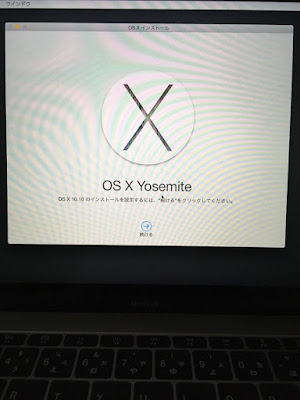








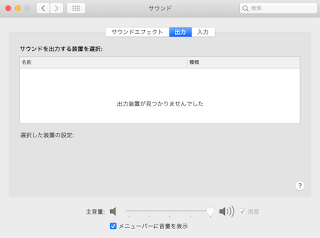




























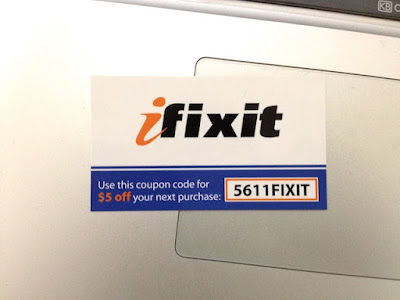


コメント
コメントを投稿